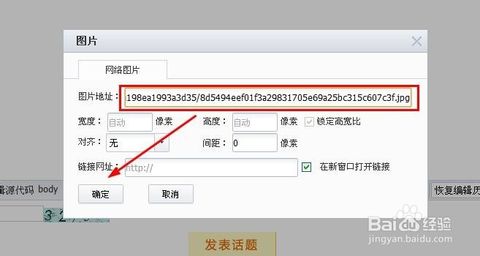在日常工作学习当中,我们会常常涉及到文档的编辑问题,比如如何在文档中插入水印,水印又分为图片和文字,那么,该如何插入呢?小编就为大家分享一下吧!
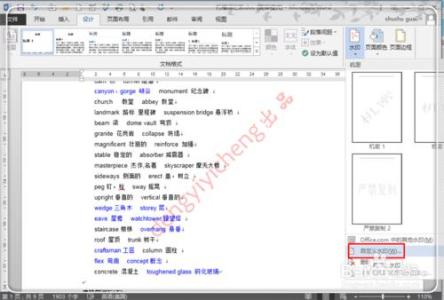
Word如何插入水印――工具/原料
Microsoft Word 2003
Word如何插入水印――图片水印Word如何插入水印 1、
小编这里新建立一个空白文档,如下图所示
Word如何插入水印 2、
点击菜单栏的插入,再点击水印,插入水印
Word如何插入水印 3、
水印设置这时显示灰色,我们先勾选图片水印,点击下方的选择图片
Word如何插入水印 4、
找到合适的图片之后,点击打开
Word如何插入水印_word 水印
Word如何插入水印 5、
这时可以在预览框看到效果,也可以设置图片的对齐方式和版式,确定好之后直接点击确定
Word如何插入水印 6、
我们就可以看到图片水印了
Word如何插入水印――文字水印Word如何插入水印 1、
在以上步骤的基础上,我们勾选文字水印,在内容框里输入水印内容,再对字体、对齐方式、版式、字体颜色等等进行设置,完毕之后点击确定
Word如何插入水印_word 水印
Word如何插入水印 2、
这时,我们就可以看到所输入的文字水印了
 爱华网
爱华网